チューリップ・パートナー・ポータルは、チューリップ・チャネル・パートナー専用のプラットフォームで、主要な営業・マーケティングリソースの一元管理、案件登録や進行中の案件のトラッキングなどの営業プロセスの管理をパートナーに提供します。
パートナーポータルのナビゲーション
パートナーシップに直接的な影響を与えるパートナー企業の主要担当者(営業、技術リソース、マーケティングなど)はすべて、パートナーポータルのユーザーアカウントを持っている必要があります。
すべての既存パートナーは、パートナーポータルログインページ{target="_blank"}からアカウントにログインできます:
常に新しいコンテンツがアップロードされ、更新されていますので、このページをブックマークし、定期的にパートナーポータルにログインするようにしてください。
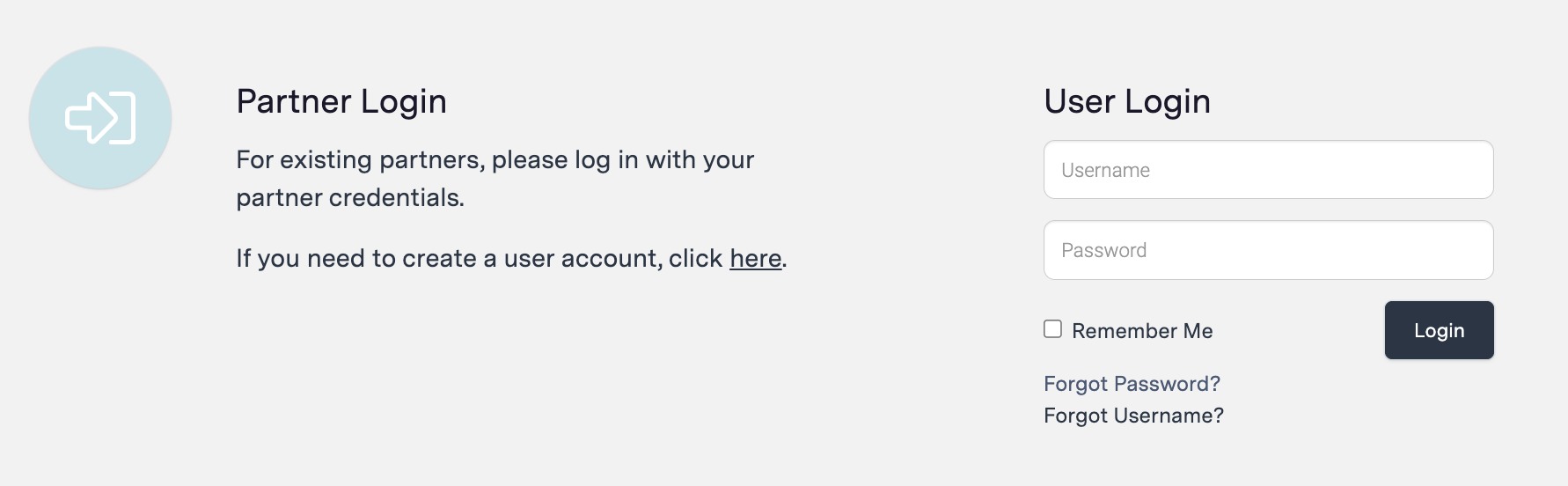 {高さ="" 幅=""}。
{高さ="" 幅=""}。
新規ユーザーの作成方法
新規または追加のチームメンバーがパートナーポータルへのアクセスを必要とする場合、アクセスするには2つの方法があります:
1.新規ユーザーをリクエストする:
- 貴社がチューリップ・チャネル・パートナーに登録済みで、ユーザー・アカウントを作成する必要がある場合、こちらからリクエストできます{target="_blank"}。
- 貴社が所属するパートナー企業の確認画面が表示されますので、連絡先情報を入力して送信してください。
- 送信後、固有のユーザーIDとパスワードがEメールに送信されます。
**2.パートナー管理者 - 新規ユーザーの追加:**各パートナー関係のメイン連絡先は、その会社のアカウントへの管理アクセス権を持ちます。これには、パートナーアカウントに新しいユーザーを追加する機能も含まれます。
パートナーアカウントにユーザーを追加するには、以下の手順に従ってください:
- ユーザー・アカウントにログインしたら、左上のメニューから "ホーム"→"アカウント・プロフィール "をクリックします。
- アカウント・プロフィール "ページで、会社名の右側に "管理 "のテキストが付いた歯車のアイコンが表示されます。
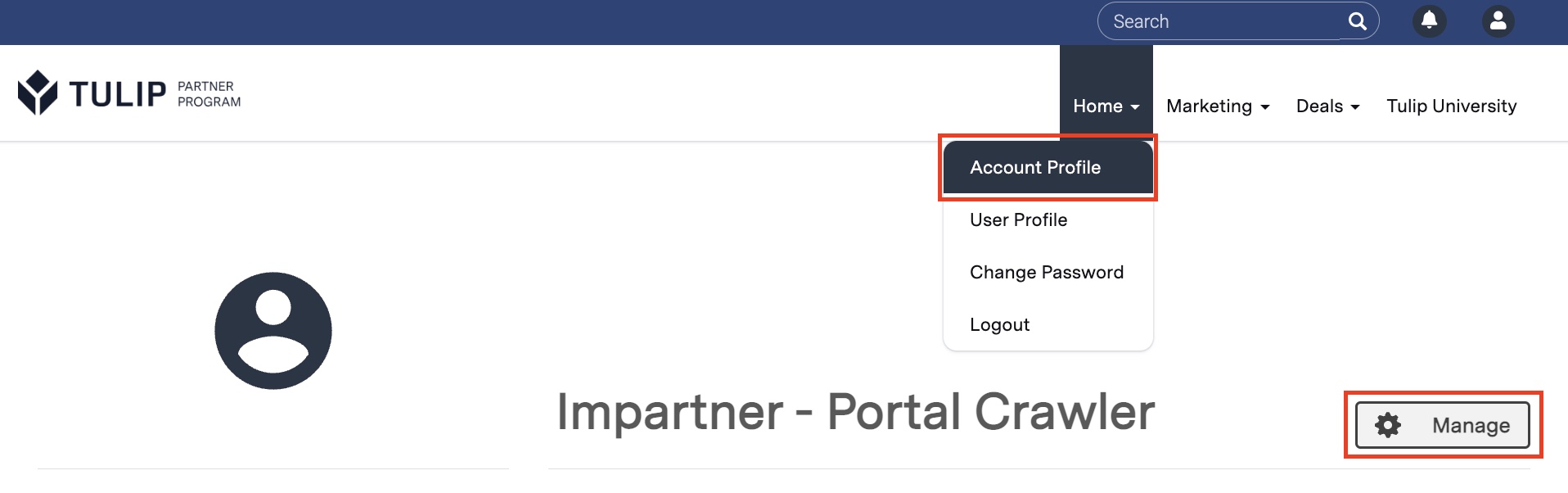 {height=""幅=""}」をクリックします。
{height=""幅=""}」をクリックします。
- 管理" → "ユーザーを追加" をクリックしてください。
- 新規ユーザーの連絡先情報を入力し、"送信 "をクリックします。
- 送信後、ユーザーには固有のログイン名とパスワードが表示されます。
アクセスのリクエスト、ユーザーの追加、管理者権限のリクエストに問題がある場合は、channel@tulip.co までご連絡ください。
セールス・リソース
パートナーポータルは、リード/案件の登録、オープン案件のトラッキング、チューリップとのパイプラインのためのメインプラットフォームとなります。また、チューリップのピッチデッキ、業界固有のプレゼンテーション、競合情報などの営業リソースもホストします。
リード/ディール登録
パートナーから受注した案件の案件登録プロセスを開始するには、案件に関連付けられているリードを登録します。
リードの登録方法
-
ユーザーアカウントにログインし、ホームページの「クイックリンク」の下にある「新規リードの登録」ボタンに移動します。
- トップメニューバーからも同じページに移動できます:「お得情報" → "新規リードの登録".
-
新規リードの登録」フォームに、連絡先情報、会社情報、リード資格情報を含むすべての必須項目を入力してください。
- リード資格情報欄には、関連するオポチュニティの性質と範囲、主要なプロジェクト構成要素、予想される取引規模など、できるだけ多くの詳細を記載してください。
- 関連性がある場合は、このリードが共同マーケティング活動(例:共同ブランドのウェビナー、共同主催のイベントなど)を通じて獲得されたものかどうかも含めてください。
-
送信」ボタンをクリックしてリードを送信します。
新しいリードを送信すると、担当のチューリップ・チャネル・マネジャーに通知され、リードのレビューと認定が行われます。
- チャネルマネージャーがリードを確認している間、案件ダッシュボードの「保留中」セクションに登録が表示されます。
- リード登録がチャネルマネージャーによって承認され、適格性が確認されると、チャネルマネージャーはリードをオポチュニティに変換します。これが行われると電子メールで通知され、オポチュニティはディールダッシュボードの「承認済み」セクションに移動します。
リード/ディールの配信
チューリップが調達した商談にパートナーが含まれる場合、その商談はパートナーポータルを通じて配信されます。
また、チューリップは、ポータルを通じてパートナーに直接リードを配信し、パートナーに作業(フォローアップやクオリフィケーション)を依頼することもできます。例: パートナーがチューリップのウェビナーを宣伝し、登録を促進した場合、リードはポータルを通じてパートナーに配布されます。
配信されたリード/案件を承認または拒否する方法
Tulipがパートナーにリードや案件を配信すると、メールで通知されます。
受諾または拒否されていないすべての配信リードは、案件ダッシュボードの「保留中」セクションに表示されます。
案件ダッシュボードで配信されたリードを見つけるには、以下の手順に従ってください:1.案件ダッシュボードに 移動する 2.保留」タブに移動する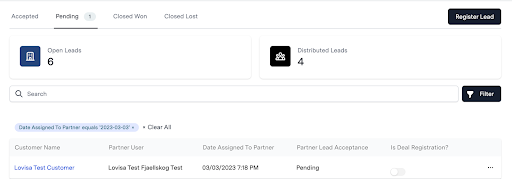 {height="" width=""}.
{height="" width=""}.
- リードを選択し、リードの詳細を確認します。
- ページ下部の "リードを承認 "または "リードを拒否 "をクリックします。
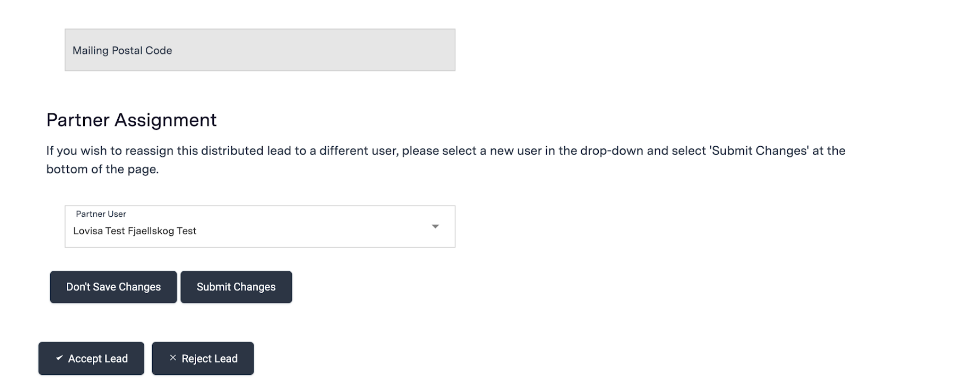 {をクリックします。}
{をクリックします。}
- リードが受理された場合は、資格認定プロセスに従ってリードの資格認定または拒否を行ってください。
- リードが適格で、登録する準備ができたら、ドロップダウンで「はい」を選択し、「説明」フィールドに記入し、ページの一番下までスクロールダウンして「変更を送信」を押してください。
- このリードは登録され、オポチュニティに変換されます。
- リードが資格基準を満たさない場合は、ダッシュボードからリードを削除するため、channel@tulip.co。
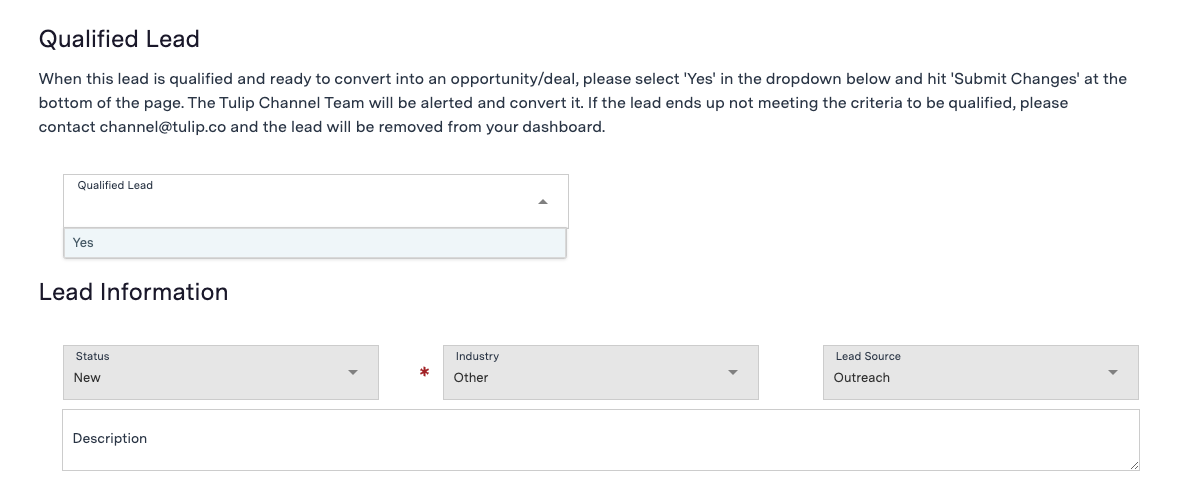 {高さ="" 幅=""}
{高さ="" 幅=""}
案件ダッシュボード
案件ダッシュボードには、すべての未決定の商談、保留中のリード、およびチューリップの営業プロセスのトラッキングが表示されます。
案件ダッシュボードに移動するには、次の2つの方法のいずれかを実行します。 1. ホームページの「クイックリンク」の下にある「案件を見る」をクリックします。2.右上のメニューから「案件」→「案件ダッシュボード」をクリックします。
ディールダッシュボードには、いくつかのビューがあります。上部のナビゲーションバーでビューを切り替えると、以下の情報が表示されます:
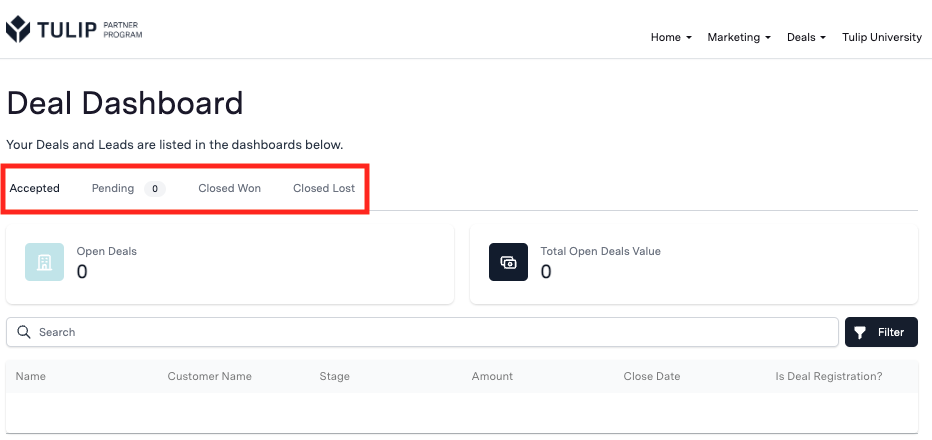 {高さ="" 幅=""}
{高さ="" 幅=""}
- 受付中すべてのオープン案件と、案件名、ステージ、金額、クローズ日などの各案件に関するハイレベル情報を表示します。詳細を表示するには、案件名をクリックします。
- **保留中:**Tulip Channel Managerが審査中の、パートナーから提出されたすべてのリード登録を表示します。また、チューリップが配信し、承認待ちの保留中のリード/案件も表示できます。
- **獲得済み案件:**獲得済みのすべての成約済み案件を表示します。
- 失注案件失注案件:失注したすべての成約案件を表示します。
技術トレーニング - チューリップ・ユニバーシティ
パートナーポータルからチューリップのトレーニングプラットフォーム「チューリップ・ユニバーシティ」にアクセスし、チューリップの機能に関する知識を深めるためのトレーニングやリソースをご覧ください。
1.ホームページの「クイックリンク」から「チューリップ・ユニバーシティ」をクリック2.ホームページの右上のメニューから「チューリップ・ユニバーシティ」をクリック3.チューリップ・ユニバーシティに移動します。
その後、チューリップ大学のページが表示され、既存の認証情報を使ってログインするよう促されます。
Your Tulip University Credentials may be different than your Partner Portal Credentials.
マーケティング・リソース
パートナーポータルでは、チューリップの共同マーケティングに役立つマーケティングリソースをご覧いただけます:
アセットライブラリー
アセットライブラリーには、販売資料やマーケティングリソースなど、パートナー様の教育や支援に関連するチューリップのすべてのコンテンツが掲載されています。コンテンツは常に更新され、アセットライブラリーに追加されていますので、チューリップについてプレゼンテーションやトークを行う際には、定期的にチェックして最新のアセットをご利用ください。
各アセットカードをクリックすると、そのアセットがどのようなもので、パートナーはどのように活用できるのか、表示、ダウンロード、説明をご覧いただけます。
Not all content in the Asset Library is available to share externally with customers and prospects. Some content is strictly for educational purposes and confidential to members of our partner community. If an asset is not shareable, it will be denoted in the description. If you are unsure if you can share an asset externally, please reach out to Angie Canesi, angie.canesi@tulip.co
コンテンツの探し方
デフォルトでは、アセットはグリッド形式で新しいものから古いものへとソートされています。並べ替え順を変更するには、「並べ替え順」のドロップダウンリストからオプションを選択し、お好みの表示オプションを選択してください。このボタンをクリックすると、すべてのアセットをグリッド形式ではなく、リストとして表示することもできます:
アセット・ライブラリーには、パートナーが発見できる100以上のアセットがホストされています。お探しのコンテンツを見つけたり、特定のトピックに関する新しい関連リソースを発見したりするには、検索機能と既存のフィルターをご利用ください:
-
特定のアセットまたはキーワードを検索するには → 「検索」フィールドに用語またはキーワードを入力します。すべてのアセットには関連キーワードがタグ付けされ、用語に応じて表示されます
 {height="" width=""}.
{height="" width=""}. -
カテゴリでフィルタリングするには → フィルタセクションの「カテゴリ」ドロップダウンをクリックし、既存のカテゴリから選択します。
- カテゴリは、資産が関連する業界やユースケースを指します(例:ライフサイエンス、次世代MES、作業指示など)。
- 複数のカテゴリを選択して(例:ライフサイエンスと次世代MES)、両方のカテゴリに関連する資産をフィルタリングできます。
-
コレクションでフィルタするには → Asset Library画面の左側で、探しているコレクションの名前をクリックします。
- コレクションは資産の種類を表します。
- 各コレクションには、さらに絞り込むためのサブコレクションもあります(例:ケーススタディ、デモビデオ、チューリップ概要プレゼンテーションなど)。
- すべてのアセットの表示に戻すには、コレクションの下にある「すべて」をクリックします。
-
ファイルタイプでフィルタリングするには → ファイルタイプフィールドをクリックし、オプションを選択します。
- ファイルタイプには、.pptx、pdf、外部リンクなどがあります。
すべてのフィルタをクリアするには、フィルタオプションエリアの右上にある「クリア」をクリックします。
お探しのアセットやリソースが見つからない場合は、チューリップ・パートナー・マーケティング・マネージャーのアンジー・カネシ(Angie Canesi) angie.canesi@tulip.co までお問い合わせください。
共同ブランディングの方法
アセット・ライブラリーでホストされているアセット(プレゼンテーション・スライド、ワン・ページなど)には、パートナーのロゴを簡単に追加して、そのアセットの共同ブランド・バージョンをダウンロードできるようにフォーマットされているものがあります。これが特定のアセットの機能である場合、アセットカードにこのボタンが表示されます: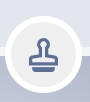 {height="" width=""}.
{height="" width=""}.
コブランダブルコンテンツのみをフィルタリングするには、"Asset Type" フィルタの下にある "Cobrandable" をクリックしてください。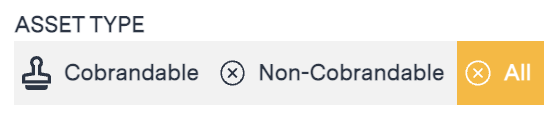 {高さ="" 幅=""}
{高さ="" 幅=""}
アセットを共同ブランド化するには、以下の手順に従ってください:
- Co-Brand "ボタンをクリックします。
- "パートナーロゴをここに追加 "のセクションをクリックしてください。
- 企業ロゴをアップロードする
- 保存をクリック --> ダウンロード
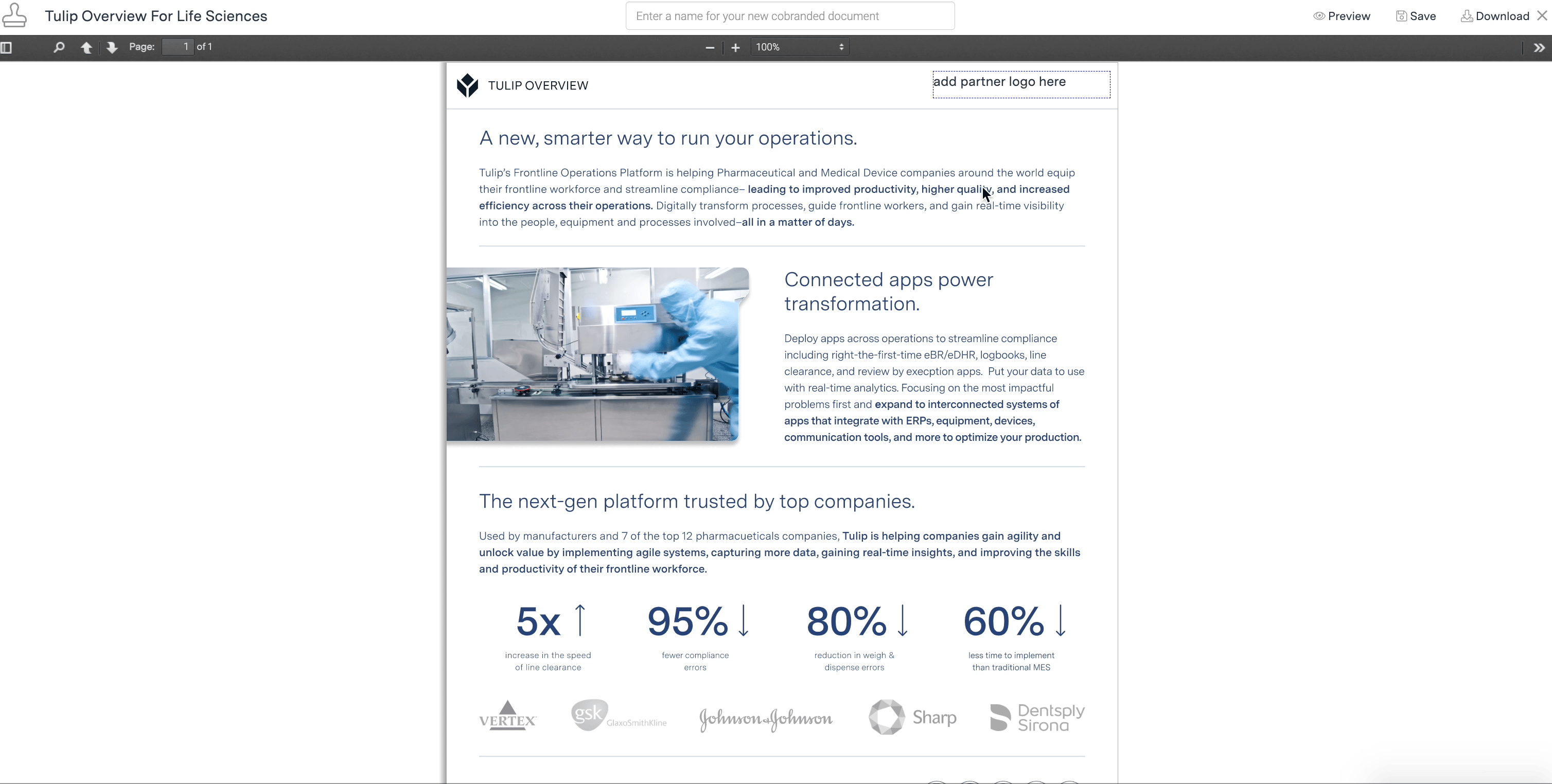 {高さ="" 幅=""}
{高さ="" 幅=""}
アセットが共同ブランド化され保存されると、元のアセットの追加バージョンとしてアセット・ライブラリに表示されます。
プレイブックの作成方法
プレイブックは、あなた独自のユーザーアカウントに基づいてカスタマイズできるアセットのコレクションです。プレイブックは「お気に入り」タブや「ブックマーク」のようなもので、簡単に呼び出すことができます。例えば、作業指示に関連するアセットのプレイブック、ライフサイエンスアセットのプレイブック、または最も頻繁に再訪するアセットのプレイブックなどがあります。
プレイブックは任意で作成でき、アセットライブラリーにあります。プレイブックはいくつでも作成できます。
新しいプレイブックを作成するには、以下の手順に従ってください:
- プレイブックに含めたい最初のアセットを見つけます。
- 新規プレイブック」をクリックします。
- プレイブックの名前を作成します。
- 新しいプレイブックのチェックボックスにチェックを入れる
- 適用をクリック
すべてのプレイブックは、アセットライブラリの左側、"Playbooks" の下にあります。
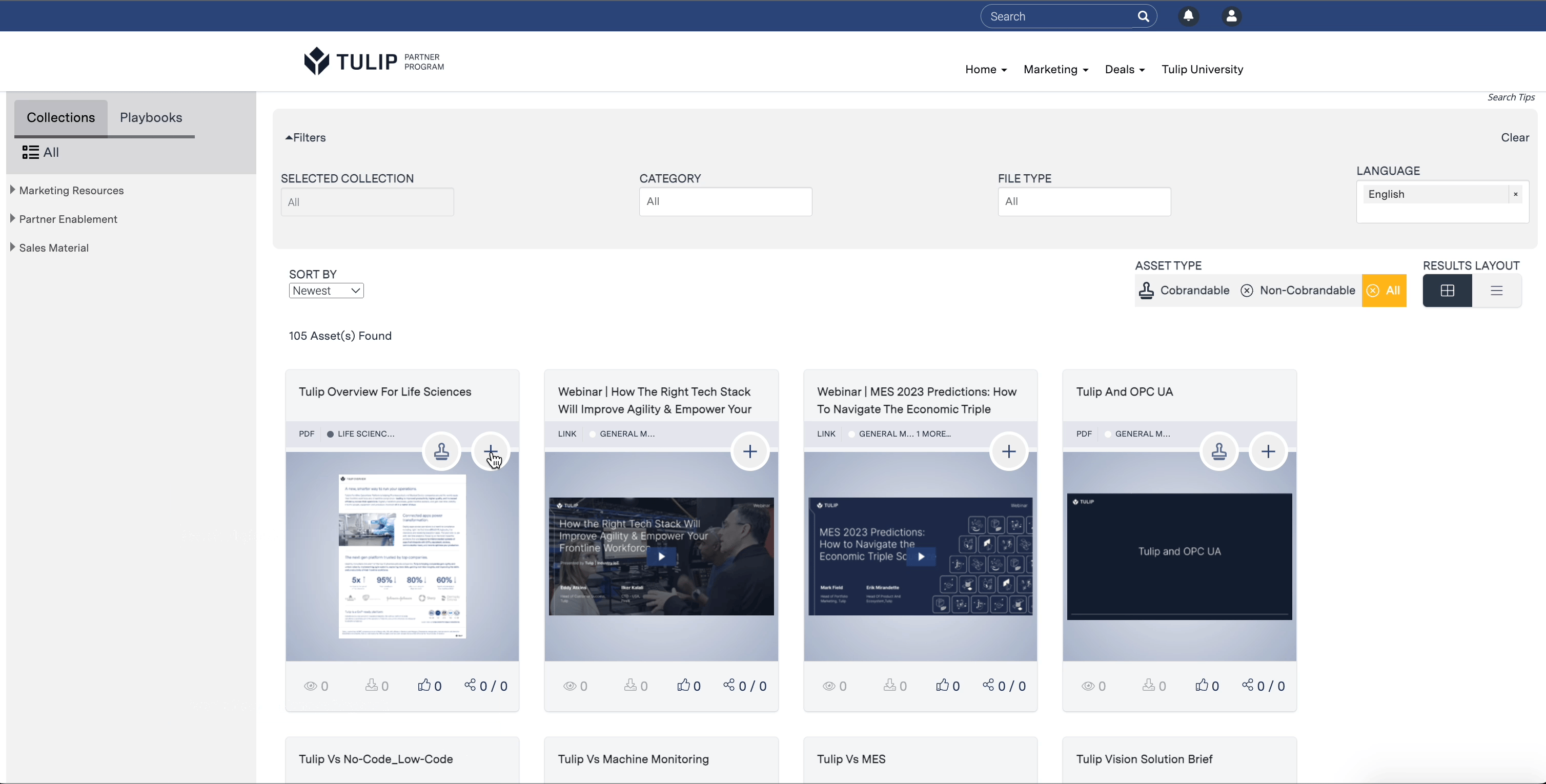 {高さ="" 幅=""}
{高さ="" 幅=""}
イベントカレンダー
イベントカレンダーで、ウェビナー、展示会、カンファレンスなど、チューリップが主催または参加する最新のイベントを検索できます。イベントはリスト形式、または月/週のカレンダー表示でご覧いただけます。
イベントの詳細とチューリップの参加レベルを確認するには、イベントをクリックし、「詳細」をクリックしてください。
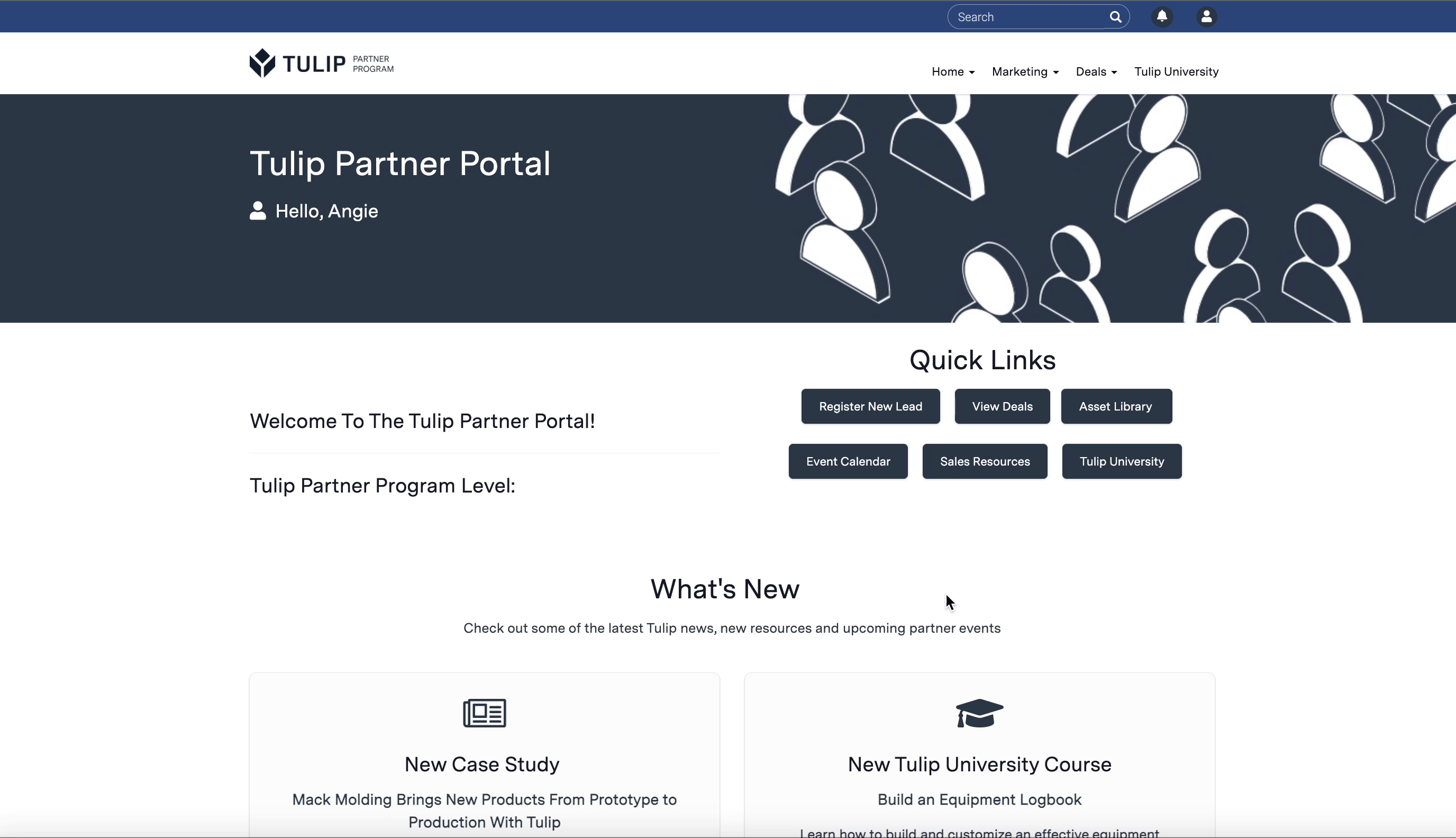 {高さ="" 幅=""}
{高さ="" 幅=""}
よくある質問
**Google Sheetsのパートナービジネス計画書はまだ使用すべきでしょうか?**ほとんどのパートナーがチャネルマネージャーとのパートナー関係管理に使用してきた共有のGoogleドキュメントは、最終的に段階的に廃止され、パートナーポータルを通じたすべてのパートナー関係管理に移行する予定です。パートナー・ポータルへの移行に伴い、これが貴社のパートナー・プランにどのような影響を与えるかについて、チャネル・マネージャーと協力してプランを決定してください。
**パートナー・ポータルには何人がアクセスできますか?**パートナー・アカウントが持つことのできるユニーク・ユーザー数に制限はありません。
**私の会社の誰がパートナーポータルにアクセスできますか?**チューリップと直接取引し、パートナーシップに貢献する個人は、パートナーポータルのユーザーアカウントを持つ必要があります。ユーザーには、ビジネスリレーションシップマネージャー、営業チームメンバー、テクニカルリソース、マーケティング担当者などが含まれます。
**どのくらいの頻度でパートナーポータルを利用する必要がありますか?**一貫してパートナーポータルを利用することをお勧めします。チャネル・マネージャーと協力して、リード/案件の登録に最適な頻度を決定してください。
**リードはいつ登録すべきですか?**一般的には、以下の認定ガイドラインに従うことをお勧めします:
定義:営業プロセスを進めるため、オポチュニティをさらに限定するゴール:痛みのポイント、権限を理解し、スケジュール、予算を再確認し、ビジネスを獲得するために何を示す必要があるかを明確に理解する。
新しいリードを登録する前にご不明な点(例:これはチューリップにとって良いユースケースか)がございましたら、担当のチャネル・マネージャーにお問い合わせいただくか、channel@tulip.co までご連絡ください。

